Konfigurieren der 802.1x-Authentifizierung auf Cisco Business Switches der Serie 220
Ziel
In diesem Artikel erfahren Sie, wie Sie die 802.1x-Authentifizierung für die Cisco Business Smart Switches der Serie 220 konfigurieren.
Unterstützte Geräte | Firmware-Version
- Serie CBS 220 (Datenblatt) | 2,0 0,17
Einführung
Die Portauthentifizierung ermöglicht die Konfiguration von Parametern für jeden Port. Da einige Konfigurationsänderungen nur möglich sind, wenn sich der Port im Force Authorized-Status befindet (z. B. Host-Authentifizierung), wird empfohlen, das Port-Steuerelement vor Änderungen in Force Authorized (Autorisiert erzwingen) zu ändern. Wenn die Konfiguration abgeschlossen ist, setzen Sie die Port-Steuerung in den vorherigen Zustand zurück.
Port-Authentifizierung konfigurieren
Schritt 1
Melden Sie sich bei der Webbenutzeroberfläche des Switches an, und wählen Sie Security > 802.1x > Port Authentication aus.
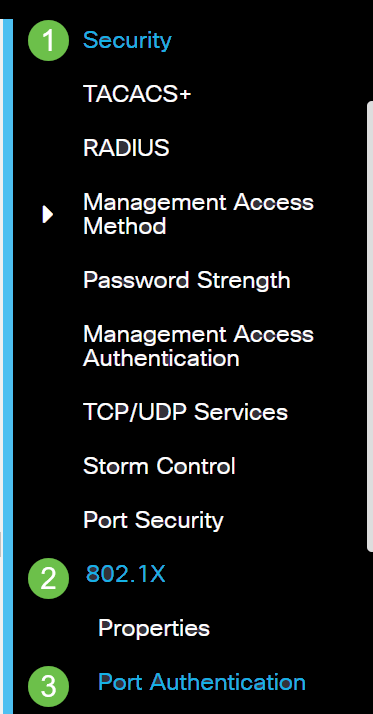
Schritt 2
Klicken Sie auf das Optionsfeld für den Port, den Sie konfigurieren möchten, und klicken Sie dann auf das Bearbeitungssymbol.
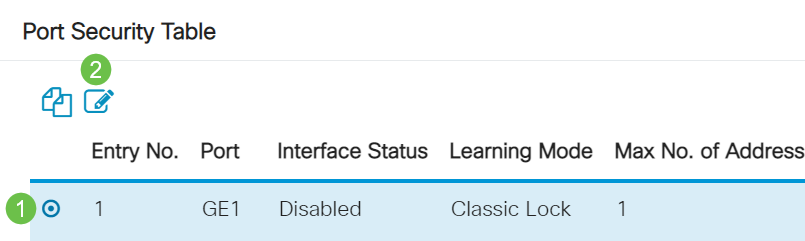
Schritt 3
Das Fenster Edit Port Authentication (Portauthentifizierung bearbeiten) wird angezeigt. Vergewissern Sie sich in der Dropdown-Liste Interface (Schnittstelle), dass der angegebene Port der in Schritt 2 ausgewählte Port ist. Andernfalls klicken Sie auf den Dropdown-Pfeil, und wählen Sie den richtigen Port aus.
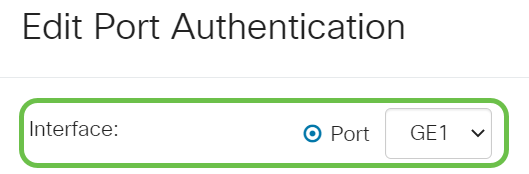
Schritt 4
Wählen Sie eine Optionsschaltfläche für das Administrative Port Control. Dadurch wird der Port-Autorisierungsstatus bestimmt. Folgende Optionen sind verfügbar:
- Deaktiviert - Deaktiviert 802.1x. Dies ist der Standardstatus.
- Force Unauthorized (Nicht autorisieren erzwingen): Verweigert den Schnittstellenzugriff, indem die Schnittstelle in den nicht autorisierten Zustand verschoben wird. Der Switch stellt dem Client über die Schnittstelle keine Authentifizierungsdienste zur Verfügung.
- Auto: Aktiviert die Port-basierte Authentifizierung und Autorisierung auf dem Switch. Die Schnittstelle wechselt zwischen einem autorisierten oder nicht autorisierten Zustand, der auf dem Authentifizierungs-Austausch zwischen Switch und Client basiert.
- Force Authorized (Autorisiert erzwingen) - Autorisiert die Schnittstelle ohne Authentifizierung.
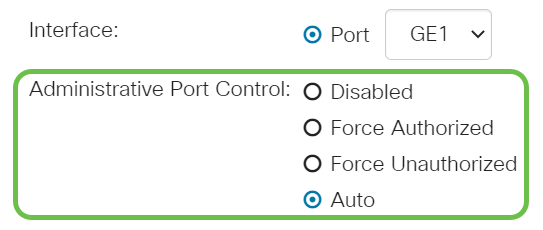
Schritt 5 (optional)
Wählen Sie eine Optionsschaltfläche für die RADIUS VLAN-Zuweisung. Dadurch wird die dynamische VLAN-Zuweisung für den angegebenen Port aktiviert. Folgende Optionen sind verfügbar:
- Disabled (Deaktiviert): Ignoriert das VLAN-Autorisierungsergebnis und behält das ursprüngliche VLAN des Hosts bei. Dies ist die Standardaktion.
- Ablehnen: Wenn der angegebene Port autorisierte VLAN-Informationen empfängt, verwendet er diese Informationen. Wenn jedoch keine VLAN-autorisierten Informationen vorhanden sind, werden diese vom Host abgelehnt und nicht autorisiert.
- Statisch: Wenn der angegebene Port autorisierte VLAN-Informationen empfängt, verwendet er diese Informationen. Wenn jedoch keine VLAN-autorisierten Informationen vorhanden sind, wird das ursprüngliche VLAN des Hosts beibehalten.
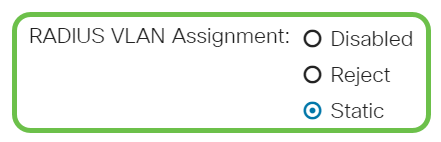
Schneller Tipp: Damit die Funktion für die dynamische VLAN-Zuweisung funktioniert, müssen die folgenden VLAN-Attribute vom RADIUS-Server gesendet werden:
- [64] Tunnel-Type = VLAN (Typ 13)
- [65] Tunnel-Medium-Type = 802 (Typ 6)
- [81] Tunnel-Private-Group-ID = VLAN-ID
Schritt 6 (optional)
Aktivieren Sie das Kontrollkästchen Aktivieren, damit das Gast-VLAN ein Gast-VLAN für nicht autorisierte Ports verwendet.

Schritt 7
Aktivieren Sie das Kontrollkästchen Aktivieren für die regelmäßige erneute Authentifizierung. Dadurch werden nach dem angegebenen Authentifizierungszeitraum Port-Re-Authentifizierungsversuche aktiviert.

Schritt 8
Geben Sie im Feld Reauthentication Period einen Wert ein. Dies ist die Zeit in Sekunden, um den Port erneut zu authentifizieren.

Schritt 9 (optional)
Aktivieren Sie das Kontrollkästchen Reauthentication Now, um die sofortige Port-erneute Authentifizierung zu aktivieren.
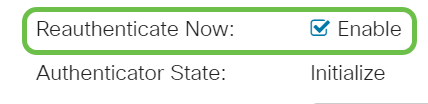
Schritt 10
Geben Sie im Feld Max Hosts die maximal zulässige Anzahl an authentifizierten Hosts für den jeweiligen Port ein. Dieser Wert wird nur im Multi-Session-Modus aktiviert.

Schritt 11
Geben Sie im Feld Stille Periode die Anzahl der Sekunden ein, die der Switch nach einem fehlgeschlagenen Authentifizierungs-Austausch im Ruhezustand verbleibt. Befindet sich der Switch in einem ruhigen Zustand, bedeutet dies, dass der Switch keine neuen Authentifizierungsanforderungen vom Client mehr hört.

Schritt 12
Geben Sie im Feld Resending EAP (EAP erneut senden) die Anzahl der Sekunden ein, die der Switch auf eine Antwort auf eine EAP-Anforderung (Extensible Authentication Protocol) oder einen Identitäts-Frame vom Supplicant (Client) wartet, bevor die Anforderung erneut gesendet wird.

Schritt 13
Geben Sie im Feld Max EAP Requests (Max. EAP-Anforderungen) die maximale Anzahl der EAP-Anfragen ein, die gesendet werden können. Wenn nach dem festgelegten Zeitraum (Supplicant Timeout) keine Antwort empfangen wird, wird der Authentifizierungsprozess neu gestartet.

Schritt 14
Geben Sie im Feld Supplicant Timeout (Supplicant-Zeitüberschreitung) die Anzahl der Sekunden ein, die vergeht, bevor EAP-Anforderungen an die Komponente gesendet werden.

Schritt 15
Geben Sie im Feld Server Timeout (Serverzeitüberschreitung) die Anzahl der Sekunden ein, die vergeht, bevor der Switch eine Anforderung an den Authentifizierungsserver erneut sendet.

Schritt 16
Klicken Sie auf Apply (Anwenden).
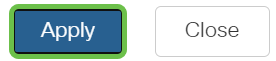
Sie sollten jetzt die 802.1x-Authentifizierung auf Ihrem Switch erfolgreich konfiguriert haben.
Weitere Konfigurationen finden Sie im Cisco Business Switches der Serie 220.
Weitere Artikel finden Sie auf der Support-Seite für Cisco Business Switches der Serie 220.
Cisco kontaktieren
- Eine Supportanfrage öffnen

- (Erfordert einen Cisco Servicevertrag)
 Feedback
Feedback